Genesis Thor 420 RGB Manual de Usario
Lee a continuación 📖 el manual en español para Genesis Thor 420 RGB (10 páginas) en la categoría Teclado. Esta guía fue útil para 3 personas y fue valorada con 4.5 estrellas en promedio por 2 usuarios
Página 1/10

Quick installation guide
slim mechanical keyboard
www.genesis-zone.com
ThorRGB
420
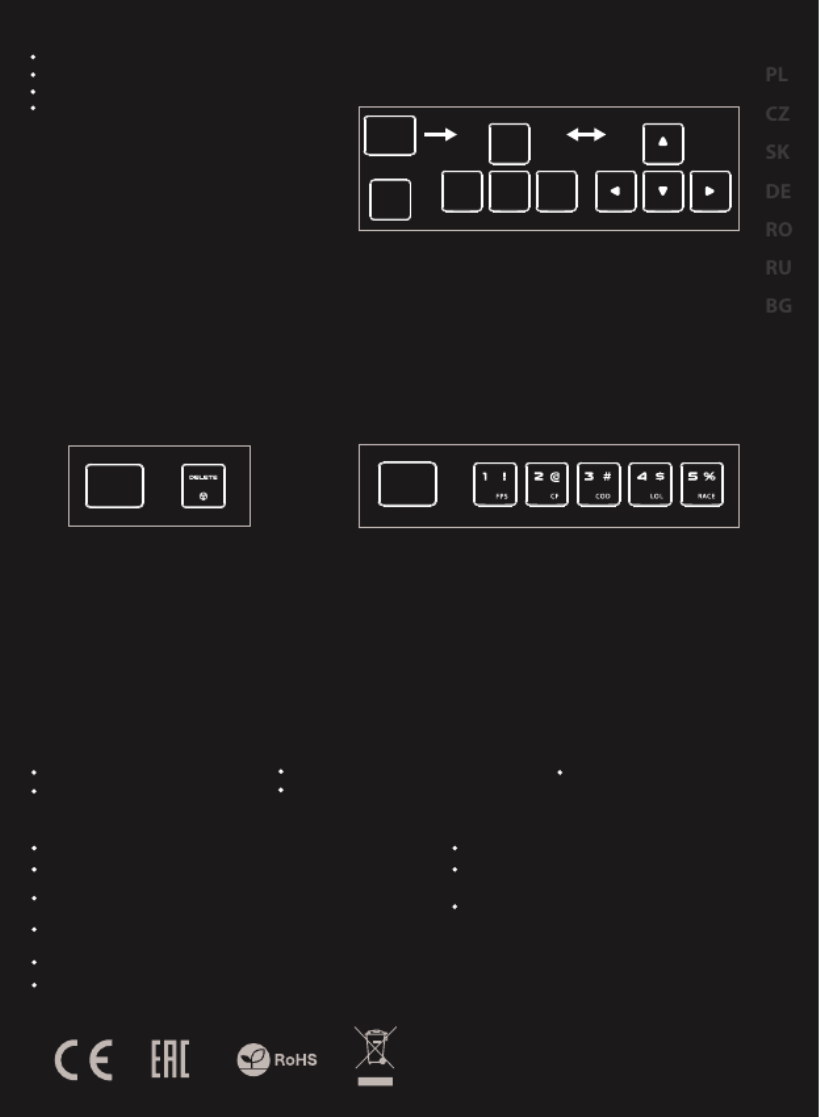
SAFeTY information general
Use as directed.
Non-authorized repairs or taking the device to pieces make the
warranty void and may cause the product damage.
Avoid to hit or friction with a hard object, otherwise it will lead to
grind surface or other hardware damage.
Do not use the product in low and high temperatures, in strong
magnetic elds and in the damp or dusty atmosphere.
Do not drop, knock, or shake the device. Rough handling can break it.
Slots and openings in the case are provided for ventilation and should
not be obscure. Blocking the vents can cause overheating of the
device.
The safe product, conforming to the EU requirements.
The product is made in accordance with RoHS European
standard.
The WEEE symbol (the crossed-out wheeled bin) using
indicates that this product in not home waste. Appropriate
waste management aids in avoiding consequences which
are harmful for people and environment and result from
dangerous materials used in the device, as well as improper
storage and processing. Segregated household waste
collection aids recycle materials and components of which
the device was made. In order to get detailed information
about recycling this product please contact your retailer or a
local authority.
PACKAGE CONTENT
Thor 420 RGB mechanical keyboard
Quick installation guide
warranty
2 years limited manufacturer warranty
requirements
PC or PC compatible device with a USB port
Windows® XP/Vista/7/8/10
features Arrow function change
Slim mechanical key switches
Durable aluminum body
N-Key Rollover
RGB backlight with PRISMO eect
INSTALLATION
Connect your device to the USB port of your computer, it is
necessary to wait about 15 seconds for the rst connection
until the drivers are fully installed. The keyboard includes
software that allows you to set up advanced features, if you
want to use these features, you need to download and
install the software from our website
www.genesis-zone.com.
Open the installation folder and then double-click the
setup.exe le. Follow the installation instructions. After a
successful installation, the software icon appears on the
main bottom panel. Double-clicking the icon opens the
settings interface.
Press [FN + W] to swap arrow function with W, A, S, D keys
function.
EN
STANDARD BACKLIGHT MODES
Press the [FN+INSERT] keys to change between 19 standard backlight
modes.
BACKLIGHT BRIGHTNESS
To change the backlight brightness level press keys
[FN + arrow Up/Down]
GAME BACKLIGHT MODES
Press the keys [FN + 1-5] to change between 5 game backlight modes.
SPEED OF BACKLIGHT
EFFECTS
To change the speed of backlight eects press keys
[FN + arrow left/right]
CHANGE THE BACKLIGHT
COLOR
Press the [FN+DELETE] keys to change backlight color.
RESTORE FACTORY SETTINGS
All saved settings can be easy restored to default settings by the keys
[FN+ESC].
To restore factory settings, hold the keys [FN+ESC] for 5 seconds.
+
FN
FN
+
W
W
a s d
+
FN

BEZPIECZEŃSTWO OGÓLNE
Używać zgodnie z przeznaczeniem.
Nieautoryzowane próby rozkręcania urządzenia powodują utratę
gwarancji oraz mogą spowodować uszkodzenie produktu.
Upuszczenie, bądź uderzenie urządzenia może spowodować
uszkodzenie urządzenia, podrapanie obudowy, bądź inna usterkę
produktu.
Nie używaj produktu w gorącym, zimnym, zakurzonym bądź
zawilgoconym otoczeniu.
Niewłaściwe użytkowanie urządzenia może je zniszczyć.
Szczeliny i otwory w obudowie są otworami wentylacyjnymi i nie
należy ich zasłaniać. Zablokowanie otworów wentylacyjnych może
spowodować przegrzanie urządzenia.
Produkt bezpieczny, zgodny z wymaganiami UE.
Produkt wyprodukowany zgodnie z europejska norma RoHS.
Użycie symbolu WEEE (przekreślony kosz) oznacza, że
niniejszy produkt nie może być traktowany jako odpad
domowy. Prawidłowa utylizacja zużytego sprzętu pozwala
uniknąć zagrożeń dla zdrowia ludzi i środowiska naturalnego,
wynikających z możliwej obecności w sprzęcie niebezpiecz-
nych substancji, mieszanin oraz części składowych, a także
niewłaściwego składowania i przetwarzania takiego sprzętu.
Zbiórka selektywna pozwala także na odzyskiwanie
materiałów i komponentów, z których wyprodukowane było
urządzenie. W celu uzyskania szczegółowych informacji
dotyczących recyklingu niniejszego produktu należy
skontaktować się z punktem sprzedaży detalicznej, w którym
dokonano zakupu, lub organem władzy lokalnej.
ZAWARTOŚĆ
Klawiatura mechaniczna Thor 420 RGB
Skrócona instrukcja
GWARANCJA
2 lata gwarancji producenta
WYMAGANIA
PC lub urządzenie kompatybilne z portem USB
Windows® XP/Vista/7/8/10
CECHY
Płaskie mechaniczne przełączniki
Wytrzymała aluminiowa obudowa
N-Key Rollover
Podswietlenie RGB z efektem PRISMO
INSTALACJA
Podłącz urządzenie do portu USB, w przypadku
pierwszego podłączenia należy zaczekać około 15 sekund
aż do całkowitego zainstalowania sterowników. Klawiatura
posiada oprogramowanie umożliwiające ustawienie
funkcji zaawansowanych, które należy pobrać z naszej
strony internetowej www.genesis-zone.com. Otwórz
folder instalacyjny i następnie kliknij dwukrotnie na ikonę
setup.exe. Postępuj zgodnie ze wskazówkami, aby
zainstalować oprogramowanie. Gdy instalacja zostanie
zakończona pomyślnie, na pasku zadań wyświetli sie ikona
oprogramowania. Kliknij dwukrotnie na ikonę by
wyświetlić interfejs z ustawieniami.
ZMIANA FUNKCJI STRZAŁEK
Naciśnij klawisze [FN + W], by zamienić funkcje strzałek z
klawiszami funkcyjnymi W, A, S, D.
STANDARDOWE
TRYBY PODŚWIETLENIA
Naciśnij klawisze [FN+INSERT], aby przełączyć pomiędzy 19
standardowymi trybami podświetlenia.
JASNOŚĆ
PODŚWIETLENIA
Aby zmienić jasność podświetlenia należy nacisnąć
klawisze [FN + strzałka w górę / w dół].
TRYBY PODŚWIETLENIA DO GIER
Naciśnij klawisze [FN + 1-5], aby przełączyć pomiędzy 5 trybami
podświetlenia do gier.
SZYBKOŚĆ EFEKTÓW
PODŚWIETLENIA
Aby zmienić szybkość podświetlenia należy nacisnąć
klawisze [FN + strzałka w lewo/prawo ].
ZMIANA KOLORU
PODŚWIETLENIA
Aby zmienić kolor podświetlenia naciśnij klawisze
[FN+DELETE].
PL
PRZYWRÓCENIE
USTAWIENIEŃ FABRYCZNYCH
Wszystkie zapisane ustawienia można łatwo przywrócić do ustawień
fabrycznych za pomocą klawiszy [FN + ESC].
Aby przywrócić ustawienia fabryczne, przytrzymaj klawisze [FN + ESC]
przez 5 sekund.
+
FN
FN
+
W
W
a s d
+
FN
Especificaciones del producto
| Marca: | Genesis |
| Categoría: | Teclado |
| Modelo: | Thor 420 RGB |
¿Necesitas ayuda?
Si necesitas ayuda con Genesis Thor 420 RGB haz una pregunta a continuación y otros usuarios te responderán
Teclado Genesis Manuales

15 Septiembre 2024

14 Septiembre 2024

14 Septiembre 2024

14 Septiembre 2024

14 Septiembre 2024

14 Septiembre 2024

14 Septiembre 2024

14 Septiembre 2024

14 Septiembre 2024

14 Septiembre 2024
Teclado Manuales
- Teclado Casio
- Teclado HP
- Teclado Philips
- Teclado JVC
- Teclado Medion
- Teclado Yamaha
- Teclado Acer
- Teclado Akai
- Teclado Alesis
- Teclado A4tech
- Teclado Arturia
- Teclado Hikvision
- Teclado Gembird
- Teclado Pyle
- Teclado Livoo
- Teclado Asus
- Teclado BeeWi
- Teclado Renkforce
- Teclado Cherry
- Teclado Rapoo
- Teclado Sharkoon
- Teclado Targus
- Teclado Niceboy
- Teclado Logitech
- Teclado Lenovo
- Teclado Manhattan
- Teclado Logik
- Teclado Thermaltake
- Teclado Energy Sistem
- Teclado Trust
- Teclado Roland
- Teclado Hama
- Teclado Tiptop Audio
- Teclado Kensington
- Teclado Brigmton
- Teclado Gigabyte
- Teclado Microsoft
- Teclado Techly
- Teclado Korg
- Teclado GoGEN
- Teclado BlueBuilt
- Teclado Ednet
- Teclado Technics
- Teclado Connect IT
- Teclado Fujitsu
- Teclado Sandberg
- Teclado Digitus
- Teclado Razer
- Teclado Buffalo
- Teclado Nacon
- Teclado GeoVision
- Teclado BT
- Teclado Terris
- Teclado Fellowes
- Teclado Deltaco
- Teclado Native Instruments
- Teclado NGS
- Teclado Samson
- Teclado Speed-Link
- Teclado Clas Ohlson
- Teclado Sven
- Teclado Millenium
- Teclado Konig
- Teclado Sweex
- Teclado Trevi
- Teclado MSI
- Teclado KeySonic
- Teclado Natec
- Teclado Essentiel B
- Teclado RGV
- Teclado Cooler Master
- Teclado Tracer
- Teclado Zagg
- Teclado Corsair
- Teclado Ewent
- Teclado Msonic
- Teclado BakkerElkhuizen
- Teclado XPG
- Teclado Conceptronic
- Teclado Watson
- Teclado Adesso
- Teclado Scosche
- Teclado M-Audio
- Teclado Ducky
- Teclado Man & Machine
- Teclado Brydge
- Teclado Satechi
- Teclado Mad Catz
- Teclado NZXT
- Teclado Hawking Technologies
- Teclado Hammond
- Teclado Krom
- Teclado Vorago
- Teclado Mousetrapper
- Teclado Roccat
- Teclado HyperX
- Teclado Cougar
- Teclado Arctic Cooling
- Teclado X9 Performance
- Teclado Woxter
- Teclado Erica Synths
- Teclado General Music
- Teclado Fender
- Teclado Gamdias
- Teclado Matias
- Teclado Trkstor
- Teclado Logilink
- Teclado Verbatim
- Teclado Zalman
- Teclado Havis
- Teclado SIIG
- Teclado Contour Design
- Teclado Kingston
- Teclado Hohner
- Teclado Medeli
- Teclado Goldtouch
- Teclado Merkloos
- Teclado Kawai
- Teclado Native
- Teclado MaxMusic
- Teclado Inovalley
- Teclado Penclic
- Teclado Kogan
- Teclado Bakker Elkhuizen
- Teclado IPort
- Teclado R-Go Tools
- Teclado Elgato
- Teclado Savio
- Teclado Ketron
- Teclado ModeCom
- Teclado Schubert
- Teclado Icon
- Teclado X-keys
- Teclado Gravity
- Teclado EVOLVEO
- Teclado V7
- Teclado ThunderX3
- Teclado Kurzweil
- Teclado Digitech
- Teclado Perfect Choice
- Teclado Enermax
- Teclado Soundsation
- Teclado Canyon
- Teclado Goodis
- Teclado Eclipse
- Teclado Redragon
- Teclado Gamesir
- Teclado ENDORFY
- Teclado Leotec
- Teclado The Box
- Teclado Mars Gaming
- Teclado Acme Made
- Teclado Startone
- Teclado AMX
- Teclado Mad Dog
- Teclado Perixx
- Teclado Urban Factory
- Teclado Roadworx
- Teclado KeepOut
- Teclado CTA Digital
- Teclado Accuratus
- Teclado Keychron
- Teclado Gamber-Johnson
- Teclado Seal Shield
- Teclado Kanex
- Teclado GETT
- Teclado Unitech
- Teclado Akko
- Teclado Mountain
- Teclado Groove Synthesis
- Teclado CoolerMaster
- Teclado 3Dconnexion
- Teclado IOPLEE
- Teclado Royal Kludge
- Teclado Universal Remote Control
- Teclado Montech
- Teclado ID-Tech
- Teclado CM Storm
- Teclado Patriot
- Teclado IQUNIX
- Teclado Xtrfy
- Teclado Polyend
- Teclado Blue Element
- Teclado Voxicon
- Teclado CSL
- Teclado On-Stage
- Teclado Xcellon
- Teclado Carlsbro
- Teclado UNYKAch
- Teclado Xtech
Últimos Teclado Manuales

27 Octubre 2024

27 Octubre 2024

26 Octubre 2024

23 Octubre 2024

23 Octubre 2024

23 Octubre 2024

23 Octubre 2024

23 Octubre 2024

23 Octubre 2024

23 Octubre 2024